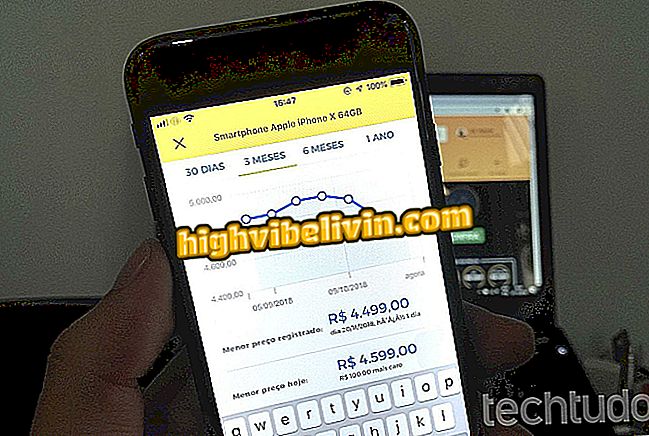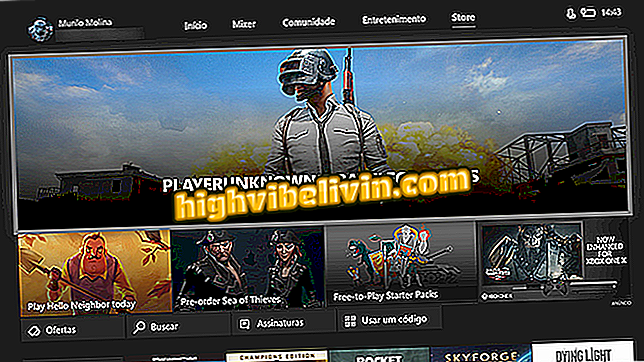Lähetä missä tahansa: jaa tiedostoja jopa 10 Gt: n verkkoon
Lähetä Anywhere -toiminnolla voit lähettää ja vastaanottaa tiedostoja puhelimellasi tai tietokoneellasi nopeasti ja kätevästi. Ilman tarvetta rekisteröityä työkalu lataa tiedostot pilviin ja luo väliaikaiset linkit niiden lataamiseksi .zip-muodossa. Verkon, tietokoneiden, Kindlen ja iOS: n (iPhone) ja Android-laitteiden versiot Send Anywhere on ihanteellinen niille, jotka tarvitsevat jakaa tiedostoja missä tahansa laitteessa. Lisäksi vastaanottajalla on lyhyt määräaika ladata, ennen kuin linkki poistuu kokonaan, samanlainen kuin WeTransfer-työkalu.
Kymmenen sivustoa jaetaan tiedostoja pilvessä yksinkertaisesti ja verkossa
Vaikka vain Plaforman sivustolla on mahdollista jakaa enintään 2 Gt: n tiedostoja, Chrome-laajennuksessa raja on enintään 10 Gt. Siten Send Anywhere luo linkkejä, jotka päättyvät 48 tunnin kuluessa. Muilla alustoilla ei-tiedoston koko ei muutu, vain koodin voimassaoloaika, joka on 10 minuuttia. Jos linkki on jaettu, määräaika on myös 48 tuntia.

Lähetä missä tahansa: jaa tiedostoja enintään 10 Gt
Näin voit käyttää palvelua kaikilla alustoilla ja miten opetusohjelman lopussa ladata tiedostot Send Anywhere -ohjelman tuottaman koodin kautta.
Tiedostojen jakaminen Google Chromen Lähetä Anywhere -laajennuksen kanssa
Vaihe 1. Siirry Send Anywhere -ohjelman lataussivulle ja napsauta "Asenna"

Mahdollisuus ladata Google Chromen Lähetä Anywhere -laajennusta
Sovellus: Hanki puhelimen tekniset vinkit ja uutiset
Vaihe 2. Aloita lataaminen ja laajennuksen asentaminen napsauttamalla "Lisää laajennus" -painiketta;

Mahdollisuus ladata Google Chromen Lähetä Anywhere -laajennusta
Vaihe 3. Kun olet asentanut asennuksen, napsauta Chrome-ikkunan oikeassa yläkulmassa olevaa laajennuskuvaketta.

Lähetä Anywhere laajennuskuvake Google Chromelle
Vaihe 4. Pieni ikkuna alkaa Chrome-sovelluksen Lähetä Anywhere -liitännällä. Kosketa tässä vaiheessa "Lähetä täällä tai vedä ja pudota tiedostoja" -vaihtoehto;

Vaihtoehto, jolla voit käynnistää tiedostojen valintanäytön jakamaan Google Chromessa Lähetä missä tahansa
Vaihe 5. Valitse jaettavan tietokoneen tiedostot ja napsauta "Avaa";

Mahdollisuus ladata tiedostoja Google Chromen Lähetä Anywhere -laajennukseen
Vaihe 6. Valmistele zip-tiedosto napsauttamalla valittuja tiedostoja edustavan kuvakkeen alapuolella olevaa jakamisasetusta, kuten alla olevassa kuvassa näkyy. Huomaa, että punaisena on päivämäärä, jona linkki päättyy;

Vaihtoehto jakaa tiedostoja Lähetä missä tahansa Google Chromelle
Vaihe 7. Voit jakaa tiedoston sähköpostitse, Facebookissa, Twitterissä ja Google+: ssa.

Lähetä missä tahansa jakamisvaihtoehdot Google Chromelle
Send Anywhere -ohjelman web-version käyttäminen
Vaihe 1. Siirry Send Anywhere -sivustoon ja napsauta Lisää tiedostoja -vaihtoehtoa.

Mahdollisuus ladata tiedostoja Lähetä missä tahansa Webissä
Vaihe 2. Valitse jaettavan tietokoneen tiedostot ja napsauta "Avaa";

Asiakirja on valittu jakamiseen Lähetä missä tahansa verkossa
Vaihe 3. Napsauta tässä vaiheessa "Lähetä" -vaihtoehtoa;

Mahdollisuus luoda latauskoodi Send Anywhere webissä
Vaihe 4. Jos haluat ladata, lähetä yhteystietosi luodulle koodille niin, että se lataa tiedoston web-versiossa tai Lähetä missä tahansa -sovelluksessa. Muista, että web-versiossa koodi päättyy 10 minuutissa.

Send Anywhere -ohjelman tuottama tiedostojen siirto-koodi
Tietokoneen Send Anywhere -ohjelmiston käyttäminen
Vaihe 1. Avaa ohjelmisto ja napsauta "Lähetä" -vaihtoehtoa;

Vaihtoehto lähettää tiedostoja Send Anywhere -ohjelmistossa
Vaihe 2. Napsauta tiedostoja, jonka haluat jakaa. Tässä esimerkissä käytämme "Tiedosto" -vaihtoehtoa;

Vaihtoehto avata tietokoneen kansioita Send Anywhere -ohjelmistossa
Vaihe 3. Valitse jaettavat tiedostot ja napsauta "Avaa" -painiketta;

Mahdollisuus ladata tiedosto Send Anywhere -ohjelmistoon
Vaihe 4. Napsauta "Lähetä" -painiketta;

Vaihtoehto lähettää tiedosto Send Anywhere -ohjelmistoon
Vaihe 5. Voit lähettää generoidun latauskoodin yhteystietosi. Napsauta jaa kuvaketta nähdäksesi tiedoston linkin, kuten alla olevassa kuvassa näkyy. Ohjelmistossa koodin voimassaolo päättyy myös 10 minuutissa.

Lataa Lähetä Anywhere -ohjelmiston tuottama koodi
Vaihe 6. Napsauta linkkiä, jotta se kopioidaan tietokoneen leikepöydälle. Käytä tätä linkkiä sosiaalisissa verkostoissa, digitaalisissa viestinvälittäjissä tai sähköpostiviestissä yhteystietoon, jonka haluat tiedoston vastaanottaa.
Jaa tiedostoja iPhonen sovelluksella (iOS)
Vaihe 1. Avaa sovellus ja anna sen käyttää iOS-kirjastoa. Aloitusnäytössä näkyy iPhonen valokuvia, jotka voidaan valita napauttamalla. Huomaa, että voit myös valita videoita ja yhteystietoja. Kun olet valinnut tiedostot, kosketa Lähetä-vaihtoehtoa;

Mahdollisuus valita iPhonen tiedostot jaettavaksi Lähetä missä tahansa
Vaihe 2. Kosketa tässä vaiheessa näytön oikeassa yläkulmassa olevaa jako-kuvaketta. Seuraavassa ikkunassa näkyvät tiedostot, koko MB: ssa tai GB: ssa, kuinka kauan lataus on käytettävissä ja yhteyslinkki. Voit jatkaa valitsemalla "Jaa";

Vaihtoehto jakaa tiedostoja iPhonen Lähetä missä tahansa -sovelluksella
Vaihe 3. Voit jakaa tiedostoja sähköpostilla, Facebookilla, Twitterillä, WhatsAppilla ja muilla palveluilla.

Lähetä Anywhere -tiedoston jakaminen iPhonelle
Kuinka ladata tiedosto puhelimeen käyttämällä Send Anywhere -ohjelman luomaa koodia
Vaihe 1. Avaa sovellus "Vastaanotto" -välilehdellä ja anna ladattu koodi vastaanotettuun tilaan. Napauta sitten "Vastaanota" -painiketta niin, että tiedosto siirretään sovelluskirjastoon.

Mahdollisuus ladata koodia iPhonen Lähetä Anywhere -sovellukseen
Tiedoston lataaminen koodin mukaan Lähetä Anywhere -versiossa
Vaihe 1. Napsauta "Input Key" -vaihtoehtoa;

Mahdollisuus käyttää latauskoodia Lähetä Anywhere -verkkosivustossa
Vaihe 2. Lataa tiedosto kirjoittamalla koodi ja napsauttamalla "Vastaanota" -vaihtoehtoa.

Mahdollisuus vastaanottaa tiedostoa Lähetä missä tahansa verkossa
Lataa tiedosto Send Anywhere -koodilla tietokoneohjelmistossa
Vaihe 1. Avaa ohjelmisto ja napsauta "Vastaanota" -vaihtoehtoa;

Voit käyttää latauskoodia Send Anywhere -ohjelmistossa
Vaihe 2. Syötä koodi ja napsauta sinistä painiketta, jos haluat ladata tiedoston tietokoneen latauskansioon.

Voit ladata koodin sisältävän tiedoston Lähetä missä tahansa
Voit käyttää tai vastaanottaa tiedostoja väliaikaisilla linkeillä selaimesi, tietokoneen ja iPhonen Lähetä missä tahansa.
Mikä on pilvivaraston tulevaisuus? Vaihda vinkkejä foorumiin